Do mapy můžete přidat 3D rastrové povrchy Například je možné přidat povrchy DEM (Digital Elevation Model), ESRI Grid nebo DTED (Digital Terrain Elevation Data).
Přidání rastrového povrchu do mapy
- Ve
Správci zobrazení
klikněte na nabídku Data
 Připojit k datům.
Připojit k datům. - V okně Datové připojení vyberte položku Přidat spojení Rastrový obrázek nebo povrch v seznamu Připojení dat podle zprostředkovatele.
- Pod položkou Název připojení zadejte název pro toto připojení.
- Určete složku, která obsahuje povrch. Kliknutím na ikonu složky vyhledejte složku.
- Klikněte na tlačítko Připojit.
- Podržením kurzoru nad názvem souboru povrchu zobrazíte místní okno, v němž se zobrazuje jeho souřadnicový systém, například UTM27-10.
Při přidání dat do mapy je nutné zadat jejich původní souřadnicový systém. Aplikace AutoCAD Map 3D automaticky převede data z daného souřadnicového systému do systému používaného v mapě.
- Klikněte na Upravit souřadnicové systémy a v dialogu Upravit prostorové kontexty klikněte na položku a pak na tlačítko Upravit.
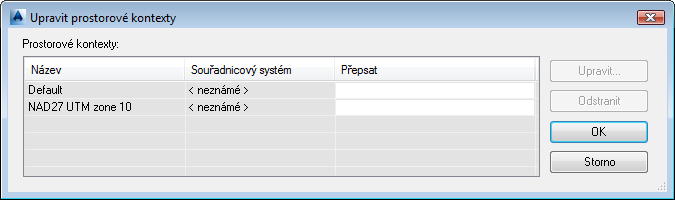
Vyberte záznam a kliknutím na tlačítko Upravit zadejte souřadnicový systém povrchu.
- Vyberte souřadnicový systém, který jste viděli v místním okně. Dvojím kliknutím na tlačítko OK se vraťte do okna Datové připojení.
- V části Přidat data do mapy vyberte povrchy, které se mají zařadit.
Jestliže tento zdroj obsahuje pouze jediný povrch, bude tento povrch vybrán automaticky. Pokud obsahuje více povrchů, je možné na kterýkoli z nich kliknout pravým tlačítkem a vybrat možnost Vybrat vše nebo Nevybrat žádný.
- Pokud chcete spojit všechny obrázky do jedné hladiny mapy, vyberte Spojit do jedné hladiny. Tato funkce je užitečná při vytvoření jedné hladiny sloučením série obrázků.
- Klikněte na tlačítko Přidat do mapy.